Inkrementell måte å sikkerhetskopiere ms sql. MS SQL backup
Og også: SQL backup, 1C backup.
1C serverrommet inneholder data i en database som ligger på en SQL-server. I dag vurderer vi MS SQL 2005/2008-alternativet.
For å sikre at data ikke går tapt ved en utbrent serverdisk eller andre force majeure-situasjoner, er det nødvendig å ta sikkerhetskopier helt fra begynnelsen.
Selvfølgelig vil ingen manuelt gjøre Backup SQL av 1C-databaser hver dag. Det finnes automatiske verktøy for dette. La oss bli kjent med dem.
Sette opp Backup SQL
Å sette opp Backup SQL for en 1C-database er ikke forskjellig fra å sette opp en backup for en hvilken som helst annen database.
For å konfigurere, start MS SQL Management Studio. Dette programmet er plassert i MS SQL-programgruppen.
Legge til en 1C SQL database backup oppgave
Automatiske sikkerhetskopieringsoppgaver for SQL-databaser er plassert i grenen Administrasjon/vedlikeholdsplaner.

For å legge til en ny sikkerhetskopieringsoppgave, høyreklikk på Vedlikeholdsplaner-gruppen og velg Ny vedlikeholdsplan.

Skriv inn en tittel for oppgaven. Navnet betyr bare for deg. Det er bedre å bruke engelske tegn for sikkerhets skyld.
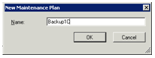
Sette opp en 1C SQL database backup jobb
Oppgaveredigeringsprogrammet åpnes. Vær oppmerksom på at jobber kan utføre ulike operasjoner med databasen, ikke bare sikkerhetskopier.
En liste over operasjonsalternativer vises nederst til venstre. Velg Back Up Database Task ved å dobbeltklikke eller ganske enkelt dra til høyre.

Vær oppmerksom på pilen. Du kan dra flere forskjellige eller identiske operasjoner og koble dem med piler. Da vil flere oppgaver utføres samtidig i den rekkefølgen du definerer.

I innstillingsvinduet velger du de nødvendige SQL 1C-databasene (du kan ha flere eller én om gangen).

Velg en plassering for å lagre SQL 1C-databasesikkerhetskopien. Du må velge en fysisk annen harddisk. For organisatoriske formål kan du merke av for "Opprett undermapper".

La oss nå sette opp en tidsplan for sikkerhetskopiering. Sikkerhetskopieringsplanen ble lagt til som standard. Men du kan legge til flere tidsplaner (for eksempel en er daglig, en er ukentlig, etc.). Klikk på knappen for innstillinger for sikkerhetskopieringsplan.

Skjermbildet viser et eksempel på daglig Backup SQL av en 1C-database kl. 03.00.

For å gjøre sikkerhetskopieringsplanen i listen fin og oversiktlig, kan du endre den.

Lagre en 1C SQL database backup oppgave
Klikk på post. Oppgaven vises til venstre i listen.
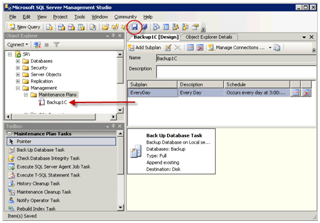
Det er viktig! Sjekk at Backup SQL-databasejobben ble opprettet på riktig måte. For å gjøre dette, høyreklikk på oppgaven og velg Utfør.
Som et resultat bør en sikkerhetskopifil vises på den angitte banen. Hvis noe er galt, slett oppgaven (Del) og start på nytt.
"Den som eier informasjon eier verden" - Mayer Amschel Rothschild
Den mest verdifulle ressursen i enhver virksomhet er informasjon. Tap av informasjon kan føre til uforutsigbare konsekvenser, hovedsakelig økonomiske. Derfor er en av hovedoppgavene til IT-spesialister backup av hele IT-infrastrukturen. Dette gjelder også MS SQL Server-databaser.
For å sikre sikkerheten til informasjonen i databasene som brukes, samt for å redusere tiden for å gjenopprette funksjonalitet, er det nødvendig å utføre periodiske sikkerhetskopier av SQL-servere.
La oss se på et enkelt eksempel: du må konfigurere sikkerhetskopiering av database til en separat disk.
Løsning:
- Åpning Microsoft SQL Server Management Studio. Åpne fanen i navigasjonsmenyen til høyre "Kontroll". Der ser vi en fane "Serviceplaner". Høyreklikk -> "Opprett en tjenesteplan" og gi et navn til planen vår (fig. 1):
Fig.1 Opprette en ny serviceplan.
2. Legg til en oppgave på verktøylinjen "Sikkerhetskopiering av database"(Fig.2):

Fig.2 Legge til oppgaven "Database backup".
3. På den opprettede oppgaven, høyreklikk -> "Endring"(Fig.3):

4. I vinduet med oppgaveegenskaper, velg type sikkerhetskopi (i mitt tilfelle, full), velg ønsket database (jeg har ka_cons), katalogen for sikkerhetskopier, muligheten til å sjekke sikkerhetskopier for integritet og komprimeringsalternativer for dem ( Fig. 4-6):

Fig.4 Backup type - full.

Fig.5 Velge en database for sikkerhetskopiering.

Fig.6 Definerer katalogen for sikkerhetskopier, kontrollerer integritet og komprimeringsforhold.
5. På panelet for serviceplaninnstillinger til høyre. trykk på knappen "Rute"(Fig.7):

6. Sett opp tidsplanen vi trenger og klikk "OK"(fig.8):

Fig.8 Sette opp en backup tidsplan.
7. Lagre serviceplanen vår (fig. 9):

Fig.9 Lagre en vedlikeholdsplan.
Planlagt full databasesikkerhetskopiering er konfigurert.
Denne artikkelen vil fortelle deg hvordan du manuelt lager en fullstendig databasesikkerhetskopiering ved å bruke Microsoft SQL Server Management Studio-programmet.
1. Lag en sikkerhetskopi
Det er faktisk ganske enkelt. Start utstyret " » (« Start» — « Alle programmene» — « SQL Server 2008 R2» — « Microsoft SQL Server Management Studio") og skriv inn påloggingsinformasjonen din.

Åpne deretter fanen i objektleseren " Database» og høyreklikk på databasen du må ta sikkerhetskopi av. I kontekstmenyen som vises, velg " Oppgaver» ( Oppgaver) — « Lag en sikkerhetskopi» ( Sikkerhetskopier...) .

Vinduet " Database backup» ( Sikkerhetskopier database). La oss sørge for at det er verdt " Full» ( Full), om nødvendig, angi et navn og en beskrivelse, og angi også formålet med sikkerhetskopien. Som standard er banen på datamaskinens harddisk til Backup-mappen for hovedplasseringen til SQL-serverdatabasene valgt. For å endre plasseringen av kopien, klikk først " Slett» ( Fjerne) for å slette en eksisterende oppgave, og deretter " Legg til» ( Legg til...) for å legge til en ny.

Her setter vi plasseringen og navnet på sikkerhetskopifilen og klikker " OK". Du kan angi flere slike destinasjoner. I dette tilfellet vil sikkerhetskopien deles i like deler, hver del i den angitte filen.


Når alle innstillingene er angitt, klikker du på " OK" og vent til oppgaven er fullført. Hvis alt er gjort riktig, vil vi finne sikkerhetskopifilen for SQL-databasen i den angitte katalogen.

2. Gjenopprette en database fra en sikkerhetskopi
Gjenoppretting følger et lignende mønster. IN " Microsoft SQL Server Management Studio-miljø» velg en base som sikkerhetskopien ble laget fra, høyreklikk på den, velg " Oppgaver» ( Oppgaver) — « Restaurere» ( Restaurere) — « Database...» ( Database...).

Vinduet " Databasegjenoppretting» ( Gjenopprett database). Her angir vi som kilde " Fra enheten» ( Fra enheten) og velg sikkerhetskopifilen (opprettet i trinn 1).

Sett flagget " Restaurere» ( Restaurere) ved siden av den valgte sikkerhetskopien. Om nødvendig, på " Alternativer» ( Alternativer), kan du spesifisere ytterligere gjenopprettingsparametere, hvis betydning kan leses.

Etter at alle innstillingene er gjort, klikker du på " OK" og vent på en melding om vellykket gjenoppretting av databasen.
3. Gjenopprette en sikkerhetskopi til en annen database (kopiere data)
Hvis du trenger å laste inn data i databasen, forskjellig fra den som sikkerhetskopien ble laget fra, så ved lasting, i tillegg til handlingene beskrevet i avsnitt 2, er det nødvendig på " Alternativer" (Alternativer) angi filnavnene til denne databasen og sett flagget " Overskriv eksisterende database"(MED ERSTATT).

Har denne artikkelen hjulpet deg?
Databaseservere er en av nøkkelserverne i enhver organisasjon. Det er de som lagrer informasjon og gir utdata på forespørsel, og det er ekstremt viktig å bevare databasen i enhver situasjon. Grunnpakken inkluderer vanligvis de nødvendige verktøyene, men en administrator som ikke tidligere har møtt en database, må bruke litt tid på å forstå særegenhetene ved arbeidet for å sikre automatisering.
Typer sikkerhetskopiering av databaser
La oss først finne ut hva slags sikkerhetskopier det finnes. En databaseserver er ikke en vanlig skrivebordsapplikasjon, og for å sikre at alle ACID-egenskaper (Atomic, Consistency, Isolated, Durable) oppfylles, brukes en rekke teknologier, og derfor har oppretting og gjenoppretting av en database fra et arkiv sine egne egenskaper . Det er tre forskjellige tilnærminger til sikkerhetskopiering av data, hver med sine egne fordeler og ulemper.
Med en logisk, eller SQL, sikkerhetskopi (pg_dump, mysqldump, SQLCMD), opprettes et øyeblikksbilde av innholdet i databasen, som tar hensyn til transaksjonsintegritet og lagres som en fil med SQL-kommandoer (du kan velge hele databasen eller individuelle tabeller ), som du kan gjenskape databasen med på en annen server. Dette tar tid (spesielt for store databaser) å lagre og gjenopprette, så veldig ofte kan ikke denne operasjonen utføres og utføres under minimal belastning (for eksempel om natten). Under gjenoppretting må administratoren kjøre flere kommandoer for å forberede alt nødvendig (opprette en tom database, kontoer osv.).
Fysisk sikkerhetskopiering (filsystemnivå) - kopiering av filer som DBMS bruker til å lagre data i databasen. Men en enkel kopi ignorerer låser og transaksjoner, som sannsynligvis blir feil lagret og ødelagt. Hvis du prøver å legge ved denne filen, vil den være i en inkonsekvent tilstand og resultere i feil. For å få en oppdatert sikkerhetskopi må databasen stoppes (du kan redusere nedetiden ved å bruke rsync to ganger - først på en kjørende, så på en stoppet). Ulempen med denne metoden er åpenbar - du kan ikke gjenopprette spesifikke data, bare hele databasen. Når du starter en database gjenopprettet fra et filsystemarkiv, må du sjekke integriteten. Her brukes ulike hjelpeteknologier. For eksempel, i PostgreSQL er det WAL (Write Ahead Logs) proaktive loggingslogger og en spesiell funksjon (Point in Time Recovery - PITR) som lar deg gå tilbake til en spesifikk databasetilstand. Med deres hjelp er det tredje scenariet enkelt implementert, når en sikkerhetskopi på filsystemnivå kombineres med en sikkerhetskopi av WAL-filer. Først gjenoppretter vi sikkerhetskopifilene til filsystemet, og deretter, ved hjelp av WAL, bringes databasen til gjeldende tilstand. Dette er en litt mer kompleks tilnærming for administrasjon, men det er ingen problemer med integriteten til databasen og gjenoppretting av databaser til et bestemt tidspunkt.
Logisk sikkerhetskopiering brukes i tilfeller der det er nødvendig å lage en engangsfull kopi av databasen eller i daglig bruk, å lage en kopi krever ikke mye tid eller plass. Når utlasting av databaser tar mye tid, bør du være oppmerksom på fysisk arkivering.
Barmann
Tillatelse: GNU GPL
Støttet DBMS: PostgreSQL
PostgreSQL støtter fysiske og logiske sikkerhetskopieringsmuligheter, og legger til et annet WAL-lag til dem (se sidefeltet), som kan kalles kontinuerlig kopiering. Men å administrere flere servere ved hjelp av standardverktøy er ikke særlig praktisk selv for en erfaren administrator, og i tilfelle en feil, teller sekunder.
Barman (backup and recovery manager) er en intern utvikling av 2ndQuadrant-selskapet, som leverer tjenester basert på PostgreSQL. Designet for fysisk PostgreSQL-sikkerhetskopiering (logisk støtter ikke), WAL-arkivering og rask gjenoppretting etter feil. Støtter ekstern sikkerhetskopiering og gjenoppretting av flere servere, punkt-i-tidsgjenopprettingsfunksjoner (PITR) og WAL-administrasjon. SSH brukes til å kopiere og sende kommandoer til en ekstern vert. synkronisering og sikkerhetskopiering ved hjelp av rsync lar deg redusere trafikken. Barman integreres også med standardverktøyene bzip2, gzip, tar og lignende. I prinsippet kan du bruke hvilket som helst komprimerings- og arkiveringsprogram, integrering vil ikke ta mye tid. Ulike service- og diagnosefunksjoner er implementert for å overvåke statusen til tjenestene og regulere båndbredden. Pre/Post-skript støttes.
Barman er skrevet i Python, og sikkerhetskopieringspolicyer administreres ved å bruke den brukervennlige barman.conf INI-filen, som kan ligge i /etc eller brukerens hjemmekatalog. Leveransen inkluderer en ferdig mal med detaljerte kommentarer inni. Fungerer bare på *nix-systemer. For å installere på RHEL, CentOS og Scientific Linux, bør du koble til EPEL, et depot som inneholder tilleggspakker. Det offisielle depotet er tilgjengelig for Debian/Ubuntu-brukere:
$ sudo apt-get install barman
Depotet har ikke alltid den nyeste versjonen for å installere det, du må referere til kildetekstene. Det er få avhengigheter og prosessen er lett å forstå.
Sypex dumper
Tillatelse: BSD
Støttet DBMS: MySQL
MySQL kommer med verktøyene mysqldump og mysqlhotcopy, som lar deg enkelt lage en databasedump, de er godt dokumentert, og du kan finne et stort antall ferdige eksempler og frontends på Internett. Sistnevnte lar en nybegynner raskt komme i gang. Sypex Dumper er et PHP-skript som lar deg enkelt lage og gjenopprette en kopi av en MySQL-database. Laget for å jobbe med store databaser, fungerer det veldig raskt, er forståelig og enkelt å bruke. Vet hvordan man jobber med MySQL-objekter - visninger, prosedyrer, funksjoner, triggere og hendelser.
Et annet pluss, i motsetning til andre verktøy som utfører omkoding til UTF-8 ved eksport, i Dumper utføres eksporten i den opprinnelige kodingen. Den resulterende filen tar opp mindre plass og selve prosessen er raskere. En dump kan inneholde objekter med forskjellige kodinger. Dessuten er det enkelt å importere/eksportere i flere stadier, og stoppe prosessen under lasting. Når du fortsetter, vil prosedyren begynne der den stoppet. Det er fire alternativer tilgjengelig for gjenoppretting:
- CREATE + INSERT - standard gjenopprettingsmodus;
- TRUNCATE + INSERT - mindre tid til å lage tabeller;
- ERSTATT - vi gjenoppretter gamle data i arbeidsdatabasen uten å overskrive nye;
- INSERT IGNORE - vi legger til slettede eller nye data til databasen uten å berøre eksisterende.
Støtter kopikomprimering (gzip eller bzip2), automatisk sletting av gamle sikkerhetskopier, visning av innholdet i en dumpfil og gjenoppretting av kun tabellstrukturen. Det finnes også tjenestefunksjoner for å administrere databasen (opprette, slette, sjekke, gjenopprette databasen, optimalisering, rydde tabeller, arbeide med indekser osv.), samt en filbehandler som lar deg kopiere filer til serveren.

Administrasjonen utføres ved hjelp av en nettleser, grensesnittet ved hjelp av AJAX er lokalisert ut av esken og skaper inntrykk av å jobbe med en skrivebordsapplikasjon. Det er også mulig å kjøre oppgaver fra konsollen og på en tidsplan (via cron).
For at Dumper skal fungere, trenger du en klassisk L|WAMP-server som er standard for alle applikasjoner skrevet i PHP (kopier filer og angi tillatelser), og vil ikke være vanskelig selv for en nybegynner. Prosjektet gir detaljert dokumentasjon og videoveiledninger som viser hvordan du bruker Sypex Dumper.
Det er to utgaver: Sypex Dumper (gratis) og Pro ($10). Den andre har flere funksjoner, alle forskjellene er oppført på nettstedet.
SQL Backup og FTP
Tillatelse:
Støttet DBMS: MS SQL Server
MS SQL Server er en av de populære løsningene, og forekommer derfor ganske ofte. En backup-jobb opprettes ved hjelp av SQL Server Management Studio, Transact-SQL selv og SQL PowerShell-modul-cmdlets (Backup-SqlDatabase). På MS-nettstedet kan du finne en enorm mengde dokumentasjon som lar deg forstå prosessen. Selv om dokumentasjonen er fullstendig, er den veldig spesifikk, og informasjon på Internett motsier ofte hverandre. En nybegynner må faktisk først øve seg på å "få hodet inn", så til tross for alt som er sagt, har tredjepartsutviklere plass til å utvide seg. I tillegg har ikke gratisversjonen av SQL Server Express innebygde sikkerhetskopieringsverktøy. For tidligere versjoner av MS SQL (før 2008) kan du finne gratis verktøy, for eksempel SQL Server backup, men i de fleste tilfeller er slike prosjekter allerede kommersialisert, selv om de tilbyr all funksjonalitet ofte for et symbolsk beløp.

For eksempel følger utviklingen av SQL Backup And FTP og One-Click SQL Restore prinsippet "sett det og glem det". Med et veldig enkelt og intuitivt grensesnitt lar de deg lage kopier av MS SQL Server (inkludert Express) og Azure-databaser, lagre krypterte og komprimerte filer på FTP og skytjenester (Dropbox, Box, Google Drive, MS SkyDrive eller Amazon S3) , kan resultatet vises umiddelbart. Det er mulig å starte prosessen enten manuelt eller i henhold til en tidsplan, sende en melding om resultatet av oppgaven på e-post, eller kjøre tilpassede skript.
Alle alternativer for sikkerhetskopiering støttes: full, differensiell, transaksjonslogg, kopiering av en mappe med filer og mye mer. Gamle sikkerhetskopier slettes automatisk. SQL Management Studio brukes til å koble til den virtuelle verten, selv om det kan være nyanser og dette vil ikke fungere i alle slike konfigurasjoner. Det er fem versjoner tilgjengelig for nedlasting - fra den gratis gratis til den sofistikerte Prof Lifetime (i skrivende stund koster det bare $149). Frees funksjonalitet er ganske tilstrekkelig for små nettverk med en eller to SQL-servere installert, alle grunnleggende funksjoner er aktive. Antall sikkerhetskopieringsdatabaser, muligheten til å sende filer til Google Drive og SkyDrive og filkryptering er begrenset. Selv om grensesnittet ikke er lokalisert, er det veldig enkelt og forståelig selv for en nybegynner. Du trenger bare å koble til SQL-serveren, hvoretter en liste over databaser vises, du bør velge de du trenger, konfigurere tilgang til eksterne ressurser og angi tidspunktet for oppgaven å fullføre. Og alt dette i ett vindu.
Men det er ett "men". Selve programmet er ikke ment for arkivgjenoppretting. For dette tilbys et eget gratisverktøy, One-Click SQL Restore, som også forstår formatet som opprettes av BACKUP DATABASE-kommandoen. Administratoren trenger bare å spesifisere arkivet og serveren som dataene skal gjenopprettes til, og trykke på én knapp. Men i mer komplekse scenarier må du bruke RESTORE.

Funksjoner av MS SQL Server backup
Å lage en sikkerhetskopi og gjenopprette en DBMS har sine egne forskjeller som må tas i betraktning, spesielt når du overfører et arkiv til en annen server. Som et eksempel, la oss se på noen av nyansene til MS SQL Server. For å arkivere med Transact-SQL, bruk BACKUP DATABASE-kommandoen (det er også en DIFFERENSIAL-kommando) og BACKUP LOG-transaksjonsloggen.
Hvis sikkerhetskopien er distribuert på en annen server, må du sørge for at de samme logiske stasjonene er til stede. Som et alternativ kan du manuelt spesifisere de riktige banene for databasefilene ved å bruke WITH MOVE-alternativet til RESTORE DATABASE-kommandoen.
En enkel situasjon - backup og overføring av databaser til andre versjoner av SQL Server. Denne operasjonen støttes, men i tilfelle av SQL Server vil den fungere hvis versjonen av serveren som kopien er distribuert på er den samme eller nyere enn den den ble opprettet på. Dessuten er det en begrensning: ikke mer enn to versjoner er nyere. Etter gjenoppretting vil databasen være i kompatibilitetsmodus med versjonen som overgangen ble gjort med, det vil si at nye funksjoner ikke vil være tilgjengelige. Dette kan enkelt fikses ved å endre COMPATIBILITY_LEVEL. Du kan gjøre dette ved å bruke GUI eller SQL.
ALTER DATABASE MyDB SET COMPATIBILITY_LEVEL = 110;
Du kan finne ut hvilken versjon kopien ble opprettet på ved å se på arkivfiloverskriften. For å unngå eksperimentering bør du kjøre det gratis Microsoft Upgrade Advisor-verktøyet når du oppgraderer til en ny versjon av SQL Server.
Iperius
Tillatelse: kommersiell, det er en gratisversjon
Støttet DBMS: Oracle 9–11, XE, MySQL, MariaDB, PostgreSQL og MS SQL Server
Når du skal administrere flere typer DBMS, kan du ikke klare deg uten skurtreskere. Utvalget er stort. For eksempel er Iperius et lett, veldig enkelt å bruke, men likevel kraftig sikkerhetskopieringsprogram som inneholder hot database backup uten avbrudd eller blokkering. Gir full eller inkrementell backup. Kan lage fullstendige diskbilder for automatisk å installere hele systemet på nytt. Støtter sikkerhetskopiering til NAS, USB-enheter, streamer, FTP/FTPS, Google Drive, Dropbox og SkyDrive. Støtter zip-komprimering uten begrensning på filstørrelse og AES256-kryptering, lanserer eksterne skript og programmer. Inkluderer en svært funksjonell oppgaveplanlegger, parallell eller sekvensiell utførelse av flere oppgaver er mulig, resultatet sendes på e-post. Tallrike filtre, variabler for personalisering av baner og innstillinger støttes.

FTP-opplastingsevne gjør det enkelt å oppdatere informasjon på tvers av flere nettsteder. Åpne filer sikkerhetskopieres ved hjelp av VSS-teknologi (volume shadow copy), som lar deg lage varme sikkerhetskopier av ikke bare DBMS-filer, men også andre applikasjoner. For Oracle brukes også sikkerhetskopierings- og gjenopprettingsverktøyet RMAN (Recovery Manager). For å unngå overbelastning av kanalen er det mulig å konfigurere båndbredden. Sikkerhetskopiering og gjenoppretting administreres ved hjelp av en lokal og nettkonsoll. Alle funksjoner er synlige, så for å sette opp en oppgave trenger du bare å forstå prosessen, du trenger ikke engang å se på dokumentasjonen. Vi følger bare veiviserens instruksjoner. Du kan også merke deg kontoadministratoren, noe som er veldig praktisk når du har et stort antall systemer.
Grunnleggende funksjoner tilbys gratis, men muligheten til å sikkerhetskopiere en database er kun inkludert i Advanced DB og Full versjoner. Installasjon fra XP til Windows Server 2012 støttes.
Praktisk sikkerhetskopi
Tillatelse: en reklamefilm
Støttet DBMS: Oracle, MySQL, IBM DB2 (7–9.5) og MS SQL Server
Et av de kraftigste relaser IBM DB2, som har unike skaleringsfunksjoner og støtter flere plattformer. Den kommer i flere utgaver, som er bygget på samme base og er forskjellige funksjonelt. DB2-databasearkitektur lar deg administrere nesten alle typer data: dokumenter, XML, mediefiler og så videre. Gratis DB2 Express-C er spesielt populær. Sikkerhetskopiering er veldig enkelt:
Db2 backup db prøve
Eller et øyeblikksbilde med funksjonen Advanced Copy Services (ACS):
Db2 backup db eksempel bruk øyeblikksbilde
Men vi må huske at når det gjelder øyeblikksbilder, kan vi ikke gjenopprette (db2 recover db) individuelle tabeller. Det er også muligheter for automatisk sikkerhetskopiering, og mye mer. Produktene er godt dokumentert, selv om manualer er sjeldne på det russiskspråklige Internett. Det er heller ikke alle tilpassede løsninger som tilbyr DB2-støtte.
For eksempel lar Handy Backup deg sikkerhetskopiere flere typer databaseservere og lagre filer på nesten alle medier (harddisk, CD/DVD, sky- og nettverkslagring, FTP/S, WebDAV og andre). Databasesikkerhetskopiering er mulig via ODBC (kun tabeller). Det er en av få løsninger som støtter DB2 og har også "Ready for IBM DB2 Data Server Software"-logoen. Hele prosedyren utføres ved hjelp av en vanlig veiviser, der du bare trenger å velge ønsket element og opprette en oppgave. Selve oppsettsprosessen er så enkel at selv en nybegynner kan finne ut av det. Du kan opprette flere oppgaver som kjøres etter en tidsplan. Resultatet registreres i en logg og sendes på e-post. Det er ikke nødvendig å stoppe tjenesten mens jobben pågår. Arkivet blir automatisk komprimert og kryptert, noe som sikrer sikkerheten.
To versjoner av Handy Backup-støtte som fungerer med DB2 - Office Expert (lokalt) og Server Network (nettverk). Fungerer på datamaskiner som kjører Win8/7/Vista/XP eller 2012/2008/2003. Selve distribusjonsprosessen er enkel for enhver administrator.
La oss vurdere en uønsket situasjon. Nemlig: av en eller annen grunn mislyktes databasen. Hva har vi? En fullstendig kopi, en differensiell kopi for i går, men det er også data for i dag, var det virkelig nødvendig å lage en differensiell kopi hver time? - Nei! Spise Transaksjonslogg.
Transaksjonslogg - En logg som registrerer alle transaksjoner og alle databaseendringer gjort av hver transaksjon. De. enhver handling med databasen registreres trinn for trinn i loggen. Hver post merkes av DBMS for å avgjøre om transaksjonen er fullført, om den er fullført eller ikke. Med dens hjelp kan du gjenopprette tilstanden til databasen ikke bare etter en feil, men også i tilfelle uventede handlinger med data. Rull tilbake til et bestemt tidspunkt. Som med databasen, må transaksjonsloggen sikkerhetskopieres, full, differensiell, inkrementell. For å gjenopprette deler av transaksjonsloggen etter en feil i intervallet mellom opprettelse av sikkerhetskopier, må du sikkerhetskopiere det siste fragmentet av loggen, som faktisk er sluttpunktet for sikkerhetskopien. Utført etter en feil, som et nedtellingspunkt.
Så for å gjenopprette en database etter en feil, trenger vi en gjeldende full kopi av databasen, en differensiell kopi av databasen og en kopi av transaksjonsloggen.
Det er 3 gjenopprettingsmodeller for selve databasen - enkel, full og bulklogget. Ta i betraktning:
- Enkel modell - kun full redundans brukes. Ingen diff. sikkerhetskopier, samt sikkerhetskopier av transaksjonslogger. Fullstendige kopier bør lages så ofte som mulig. Relevant for databaser som brukes "skrivebeskyttet".
- Full gjenopprettingsmodellen er den mest brukte modellen, der alle sikkerhetskopierings- og gjenopprettingsfunksjoner er tilgjengelige. Støtter gjenoppretting av individuelle datasider. Transaksjoner logges fullstendig og transaksjonsloggen lagres.
- Bulk-Logged-modellen er ment som et komplement til modellen for full gjenoppretting. De fleste masseoperasjoner støtter ikke logging, og derfor støtter den ikke databasegjenoppretting til et bestemt tidspunkt.
La oss vurdere den nyeste backupkjeden: Full backup - en gang i uken, Differensial backup - en gang om dagen, Transaksjonslogg backup - en gang i timen.
Det er flere alternativer for å lage sikkerhetskopier:
- Bruke den innebygde MS SQL-oppgaveplanleggeren
- Bruker Transact-SQL-språket
- Bruker sqlcmd og OS Task Scheduler
- Manuelt (noe som ikke passer oss, fordi en fungerende administrator må rote rundt hele tiden)
La oss vurdere det første alternativet som det mest brukbare. Til dette brukes Windows Server 2008 R2 Enterprise og MS SQL Server 2008 Eng.
Så la oss si at vi har en TECH-database:
La oss gå videre til jobbskapingsverktøyet:

Trykk på høyre museknapp og ring Master Joba:
Velg avmerkingsboksen "Utfør hver oppgave separat", vi utfører bare én handling

Mesteren er uten turban, men størrelsen på turbanen er ikke hovedsaken)) Vi velger ønsket type, i vårt tilfelle - full reservasjon:

Mester Joba, som det viser seg, er litt jødisk, så han spør igjen:

"Det er verdt å velge flere parametere, å unge paddawan!":
Her velger vi database, backup-lagringsperiode, adresse (tape eller disk), lagringsbane og viktigst av alt - oppgaveplanleggeren!

"Du bør ikke glemme databasen når du velger din styrke og velg en database":

"Du har det travelt med å lage oppgaven for raskt, du bør klikke på knappen nederst med navnet Shedule - Definer."
Faktisk, oppgaveplanleggeren, der vi velger type (gjenta, én gang, etc.), dag, tid, starttype:
Det er det, vi skapte det. Mester Joba er kul og grønn. Vi ser på staten i vedlikeholdsplaner:

For paranoide, ikke vær redd for å innrømme det for speilet, det er verdt å se inn i sjelen til SQL Server Agent - Job Activity Monitor, Job Wizard vil vise deg alt i detalj:

Nå, hvis de angitte betingelsene er oppfylt, bør det opprettes en fullstendig sikkerhetskopi av databasen. Ved å bruke samme prinsipp opprettes en differensiell sikkerhetskopi og en sikkerhetskopi av transaksjonslogg (disse underpunktene er plassert under "Full backup" i oppgavevalglisten).
Vri MSSQL-ørene dine som du vil, ikke skru dem av
I neste artikkel - opprettelse ved hjelp av Transact-SQL og et par eksempler.
